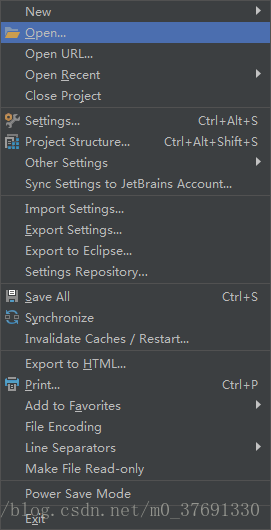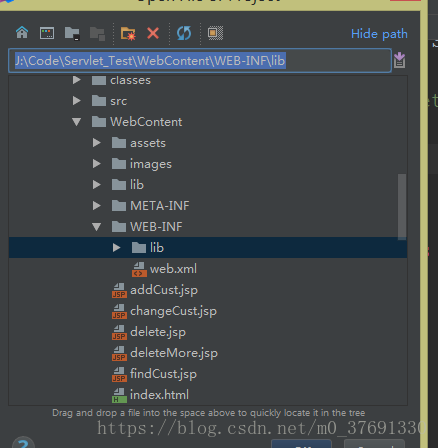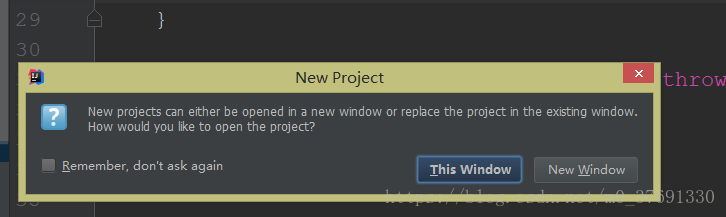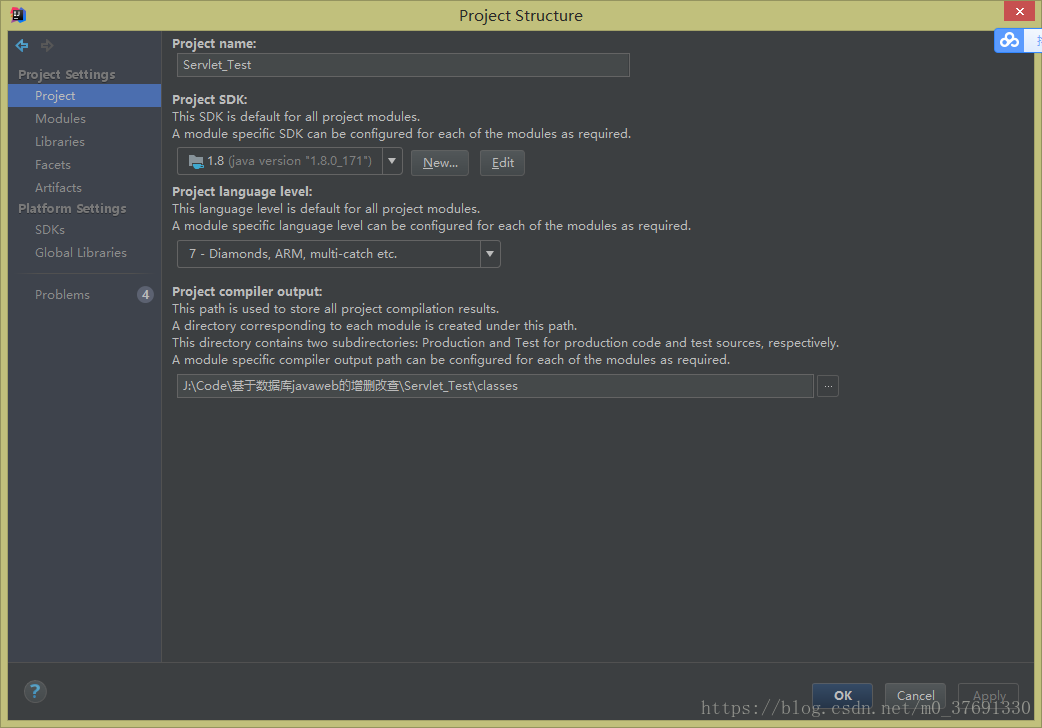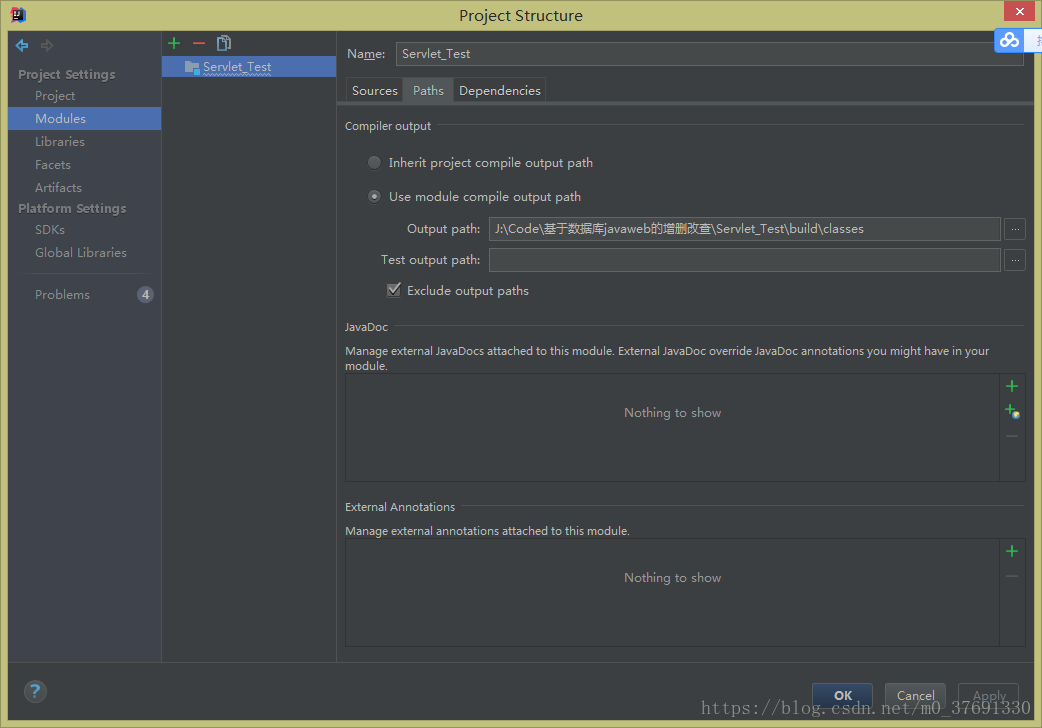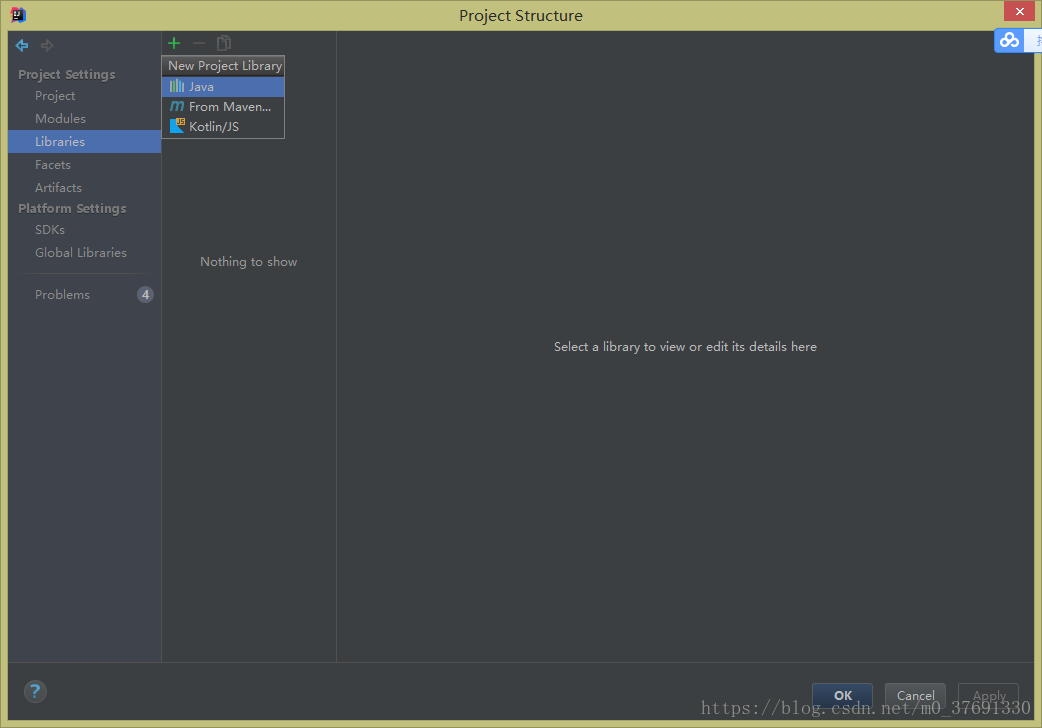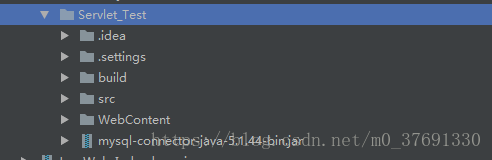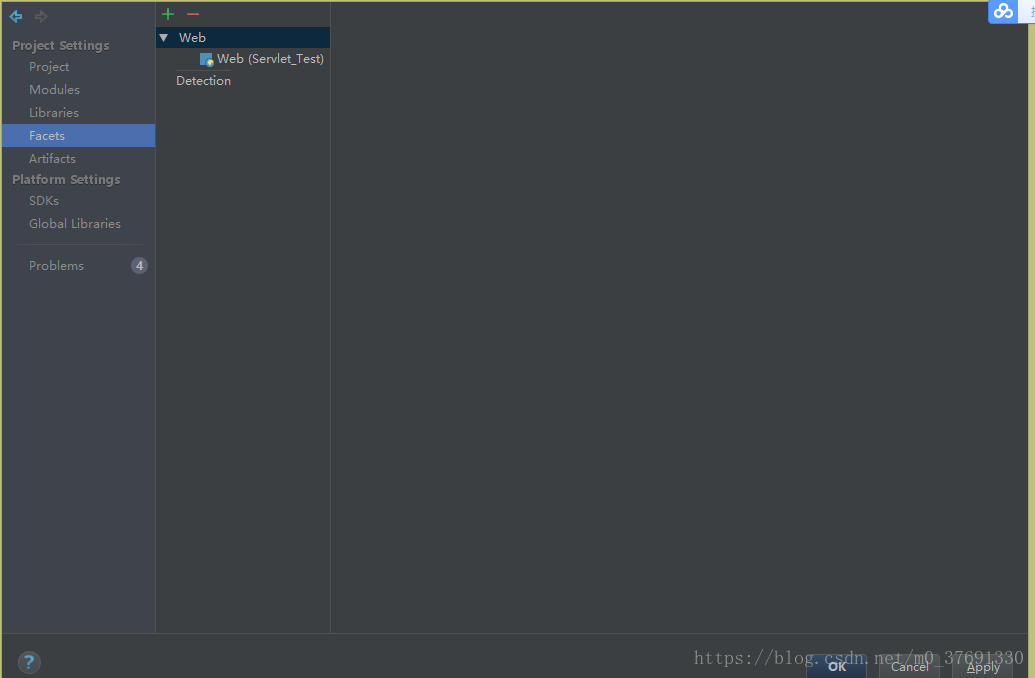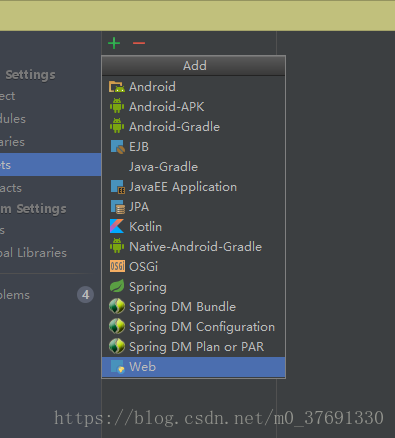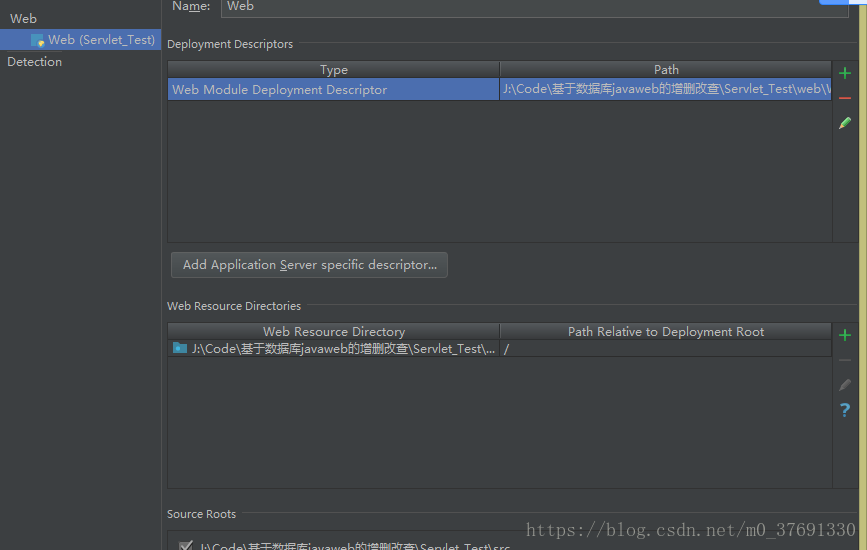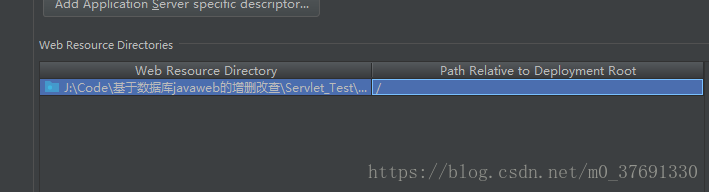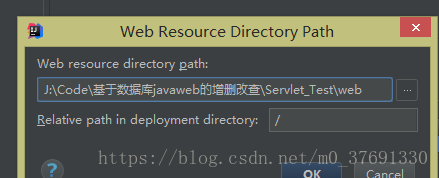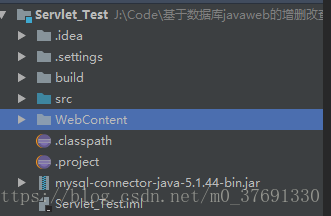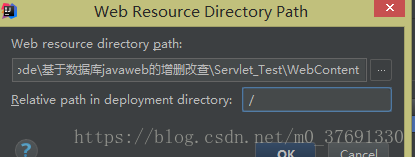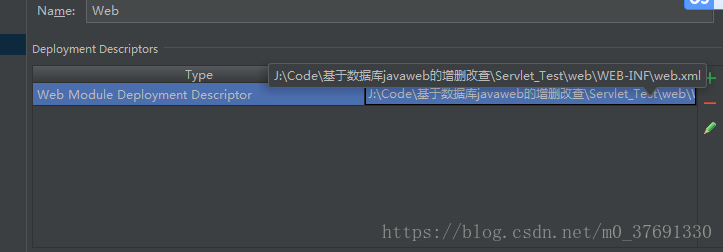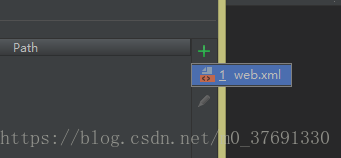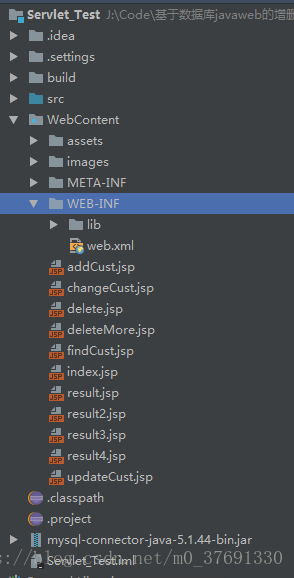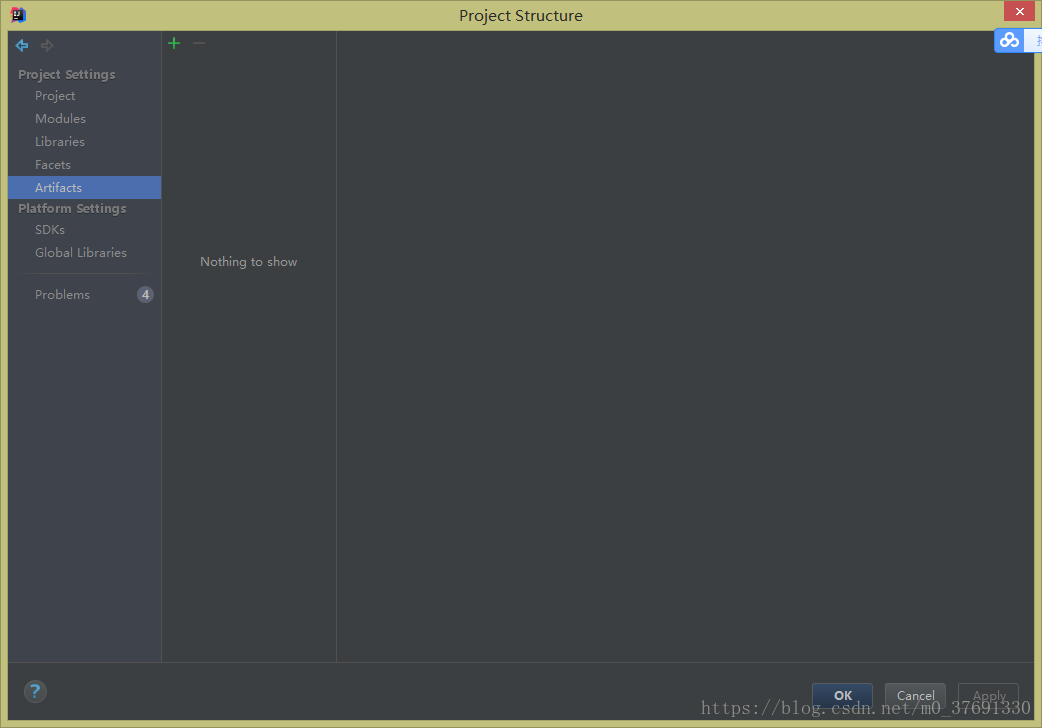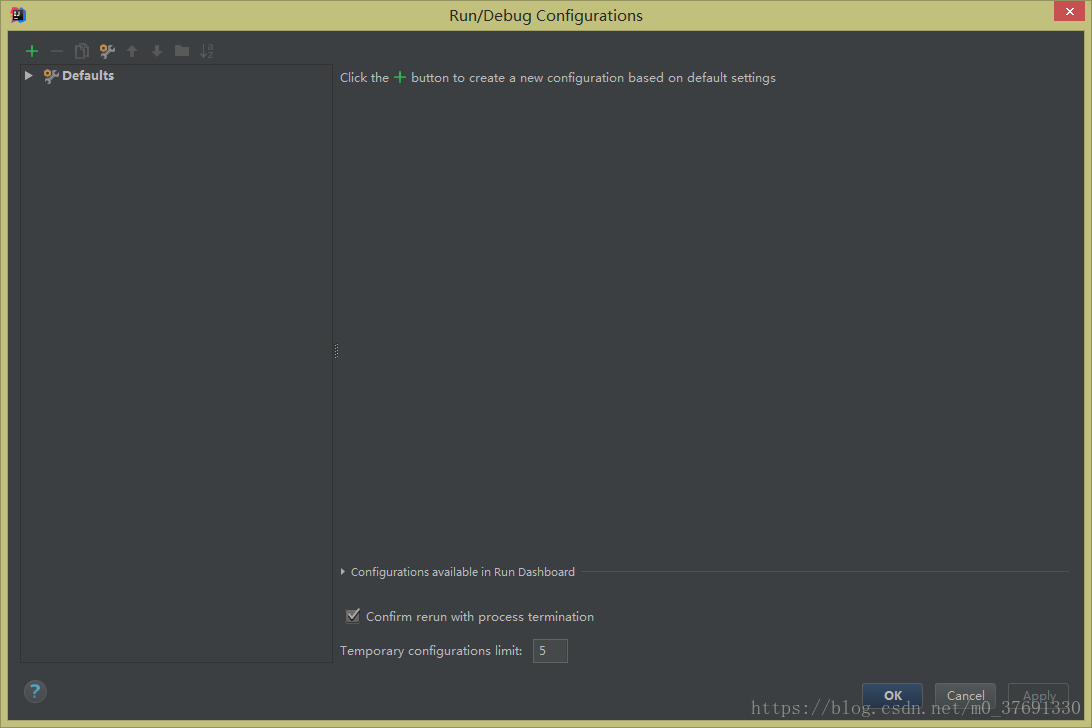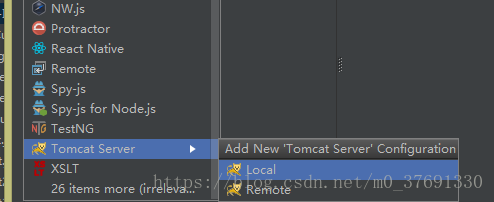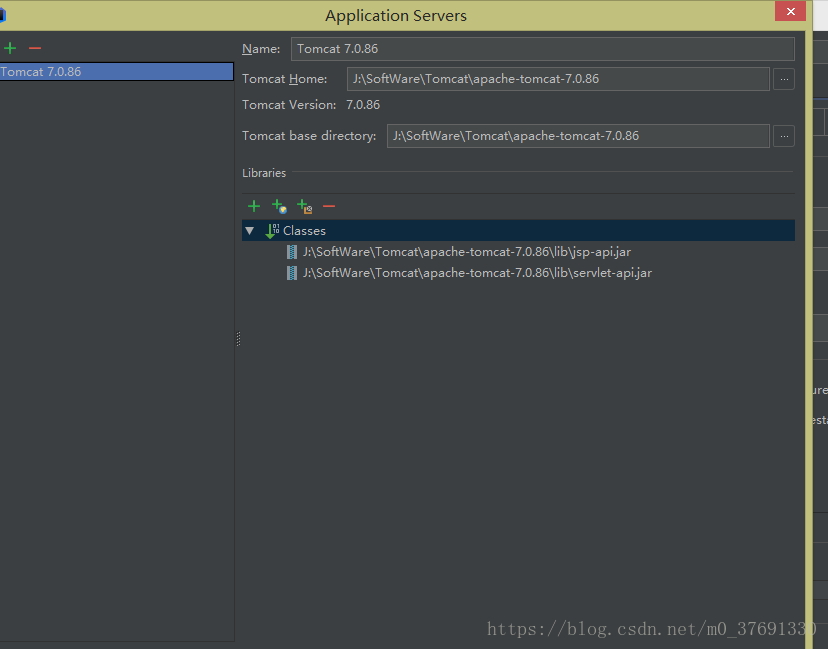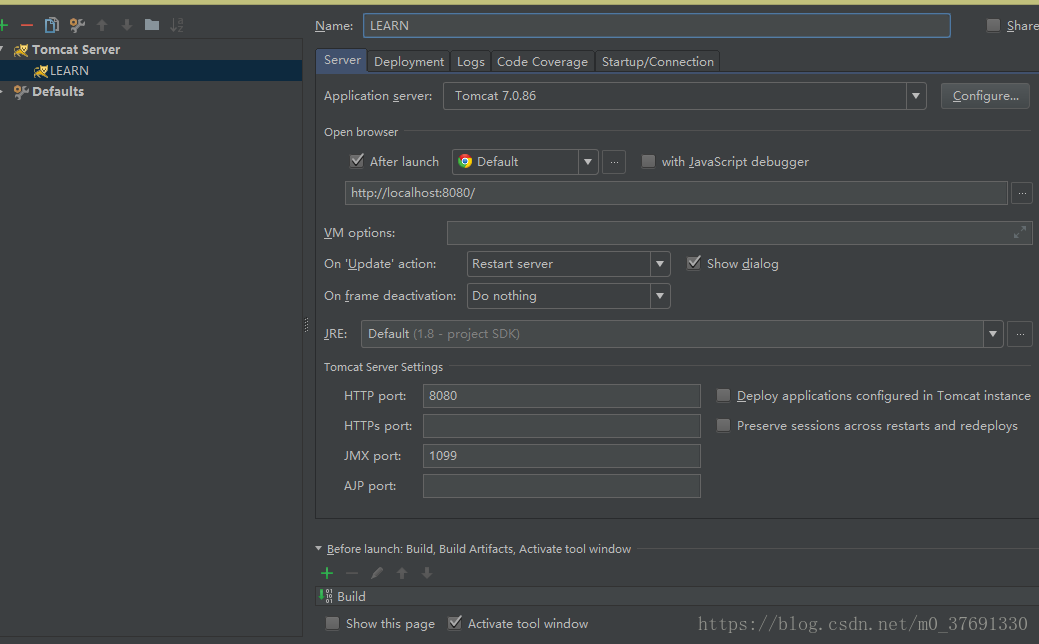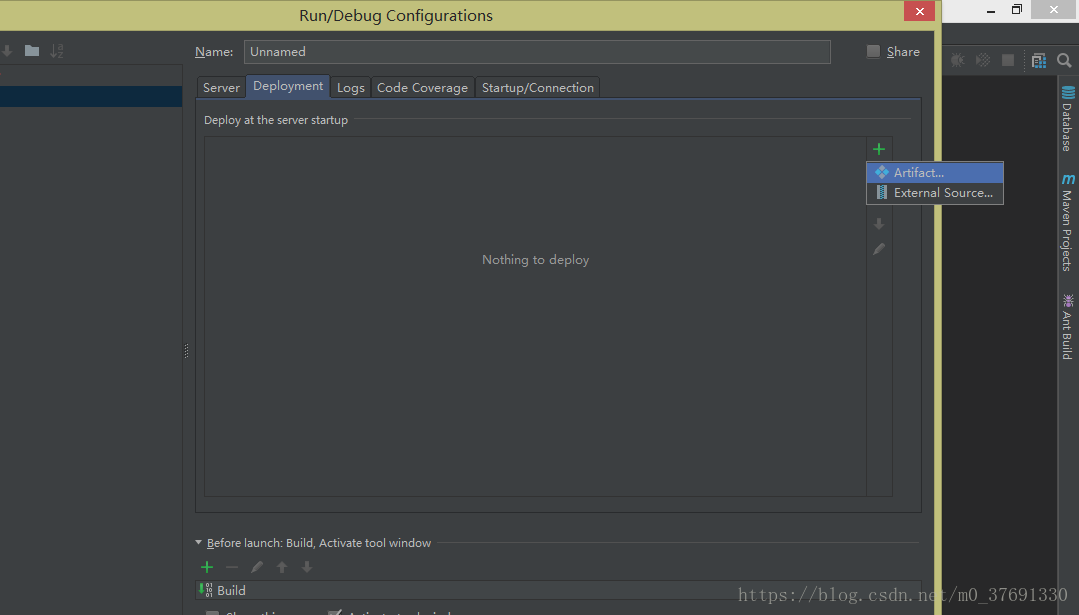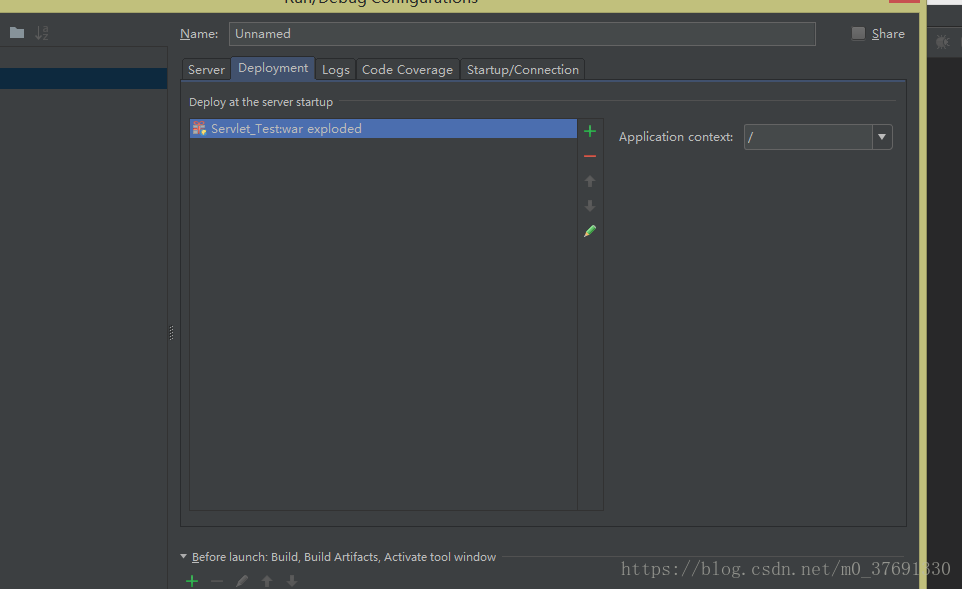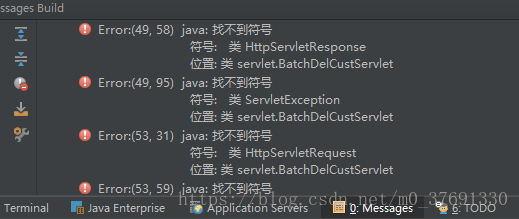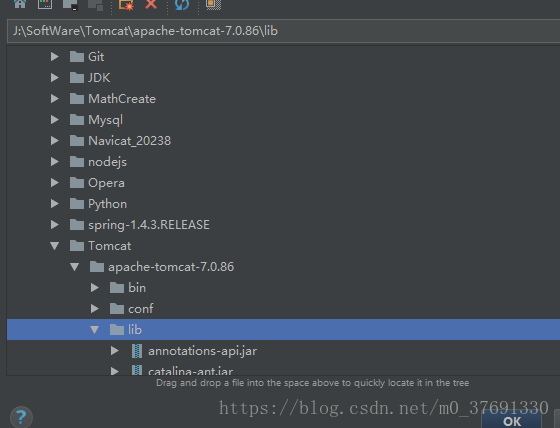如何把eclipse的web專案匯入到idea中
如何把eclipse的web專案匯入到idea中
1、Idea匯入eclipse專案首先需要配置sdk
下面我直接上圖了:
第一步:File----->Open
第二步:
出現這個,找到所在目錄(注意是根目錄),在我這裡就是Servlet_Test的內容,點選Ok按鈕就可以了。
第三步: 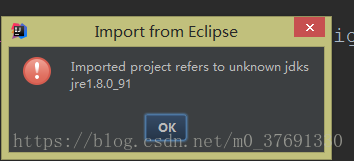
第四步:
當前視窗,新視窗隨個人喜好,我比較喜歡新視窗。
第五步:等待一段時間,先配置JDK(IDEA 中叫做SDK)
CTRL+ALT+SHIFT+S 快捷鍵開啟專案結構選單
會出現這個,這是選中了Project選單之後,我這裡用的是JDK1.8
第六步:然後選中Modules,配置
這實際上是選擇java類編譯的 路徑。
第七步:新增Library我們這裡用到了mysql的連線包
找到選中了新增上就行了
最後點選ok
2、最重要的是配置資源目錄,在idea中原生的資源目錄是web,而在eclipse中原生的 資源目錄是WebContent
配置WebContent
CTRL+ALT+SHIFT+S 快捷鍵開啟專案結構選單
這次選擇的是Facets,點選綠色+號,然後選擇最後一個
然後再配置
更改圖片中這個目錄,這個目錄就是資源目錄了,eclipse中是WebContent(有些教程上是WebRoot,根據自己的資源配置就行了),看一下我的目錄結構
是WebContent,所以我選擇填寫 路徑\Servlet_Test\WebContent
最後是這樣
然後再修改上面的:
我這裡直接刪除了這個,重新選擇web.xml,這個十分重要,成功與否關係到能否部署成功。
刪除之後,單擊綠色加號,
然後看一下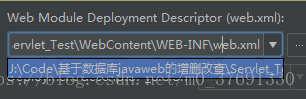
就是我們WebContent/WEB-INF目錄下的web.xml
3、最後一步,ALT+SHIFT+CTRL+S
選擇Artifacts 綠色加號新增
3、配置Tomcat
第一步: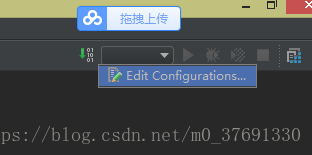
第二步:出現這個
綠色加號,找到
選擇Local就行了
第三步:
自己起個名字,咋滴都行。
第四步:
Config,自己找到自己Tomcat的目錄,萬事大吉了。
第四步:差點給忘了,
還是這個 視窗找到Deployment
綠色加號還是第一個選項,
就是這樣了。
4、最後的最後
執行出錯,找不到Servlet,這應該是Tomcat 沒有配置好
解決方案如下:CTRL+ALT+SHIFT+S
找到Library,新增Tomcat下的 lib目錄為依賴
一路ok就行了
最後:大家可以訪問這個博主,拿他的專案練練手
最下面有下載地址